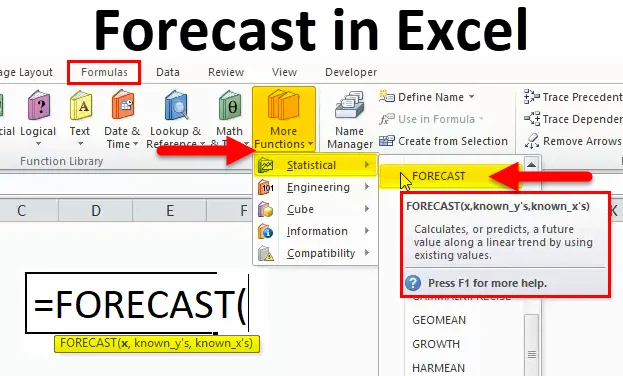
Функція прогнозу в Excel (Зміст)
- Прогноз в Excel
- Формула прогнозу в Excel
- Як використовувати функцію прогнозу в Excel?
Прогноз в Excel
Функція FORECAST вбудована у функцію excel, яка підпадає під статистичну функцію, яка використовується для повернення прогнозу майбутніх значень на основі наявних заданих значень. У фінансовому обліку ця функція прогнозування буде корисною для обчислення прогнозних звітів. Наприклад, якщо ми знаємо показники продажів за останні два місяці, ми можемо легко передбачити продаж у наступному місяці, використовуючи цю функцію FORECAST Синтаксис для функції FORECAST, наведений нижче
ПРОГНОЗУВАННЯ Формули в Excel
Нижче формула FORECAST в Excel:
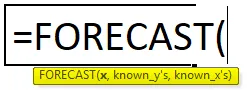
Аргументи функції прогнозування в Excel:
- X-: це числове значення, де нам потрібно прогнозувати нове значення y
- K known_ Y-: Цей відомий y_values є залежним масивом або діапазоном даних.
- K known_ X-: Цей відомий x_values є незалежним масивом або діапазоном даних.
Особливості прогнозування:
- Ця функція зазвичай стосується майбутніх подій
- Він використовується як статистичний інструмент та методи
- В основному він використовується для прогнозування даних про ф'ючерсні продажі
- У ній проаналізовано теперішні та минулі дані.
Прогнозування:
Функція прогнозування використовується в основному в FMCG, фінансовому, бухгалтерському обліку та управлінні ризиками, де ми можемо передбачити майбутній показник продажів. Припустимо, що компанія FMCG має величезні продажі для того, щоб дізнатися, що в наступному місяці або наступному році продажі цієї функції прогнозування дуже корисні для прогнозування точний результат, який буде корисний керівництву при аналізі доходів та інших звітах про просування.
Функція прогнозування підпадає під категорію статистичної функції, тут ми будемо розглядати покрокову процедуру того, як її використовувати.
- Перейдіть до меню формул і натисніть функцію вставки. Відобразиться діалогове вікно. Виберіть категорію статистично. Щойно ви виберете статистику, ви знайдете список функції. Виберіть функцію прогнозу
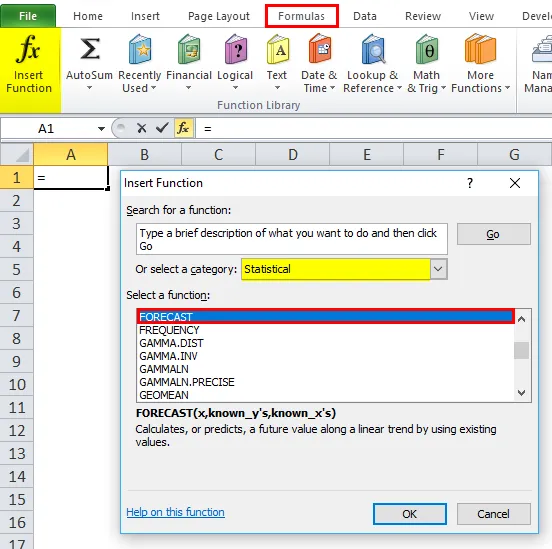
У вдосконаленій версії ми можемо використовувати ярлик, в якому в меню формул ми бачимо більше функції
Перейдіть до формул -> Виберіть додаткові функції -> Статистичні -> Прогноз
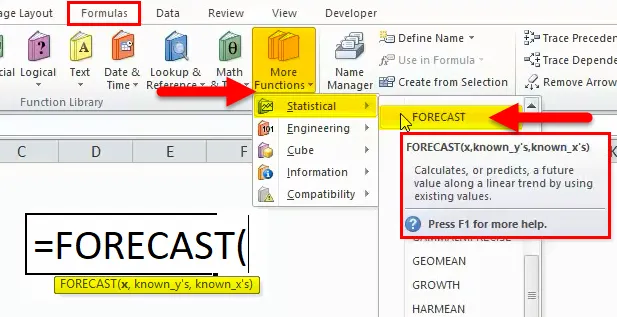
Як використовувати функцію FORECAST в Excel?
FORECAST Функція дуже проста у використанні. Давайте тепер подивимося, як використовувати функцію FORECAST в Excel за допомогою деяких прикладів.
Ви можете завантажити цю програму Excel Шаблон Excel тут - Функція прогнозу Шаблон ExcelПРОГНОЗ в Excel - Приклад №1
У цьому прикладі ми будемо використовувати функцію FORECAST, яка передбачить дані про продаж у наступному місяці. Припустимо, що популярна компанія FMCG має дані про продажі на місяць, і керівництву необхідно з'ясувати прогнозування продажів, щоб отримати наступні продажі на наступний місяць. У цьому сценарії функція прогнозування буде дуже корисною для виявлення майбутніх продажів
Ось у наведеному нижче прикладі ми бачимо, що мудрі дані продажів за рік, які дали великий дохід, тепер ми будемо використовувати функцію прогнозування, щоб передбачити, як відбуватимуться продажі на 2009 рік.
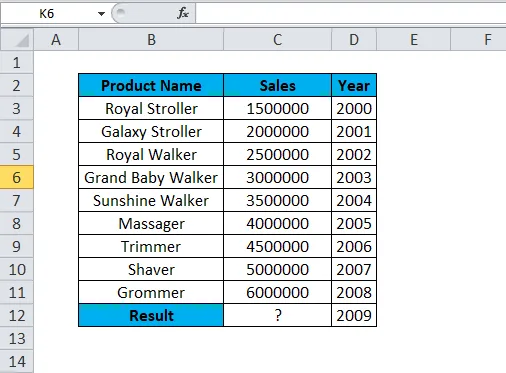
У наведених вище даних про продажі ми можемо побачити товарний товар, який приносив прибуток рік. Для того, щоб передбачити дані на наступний рік, ми використовуємо функцію FORECAST.
За 2008 рік Назва продукту "Grommer" отримала вартість продажів 6000000 Для того, щоб передбачити наступний рік, тобто вартість продажу в 2009 році, ми можемо використовувати FORECAST в excel, що показано з наведеними нижче даними про продажі.
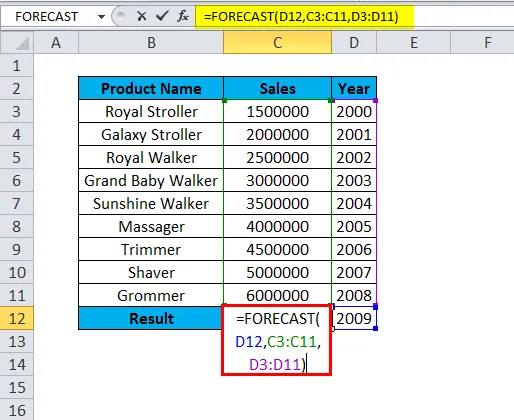
Таким чином, ми маємо використовувати FORECAST в excel для отримання вартості продажу в наступному році, де
D12 - x-числове значення.
C3: С11 - Знання_Y.
D3: D11- Значення_X значення.
Результат:
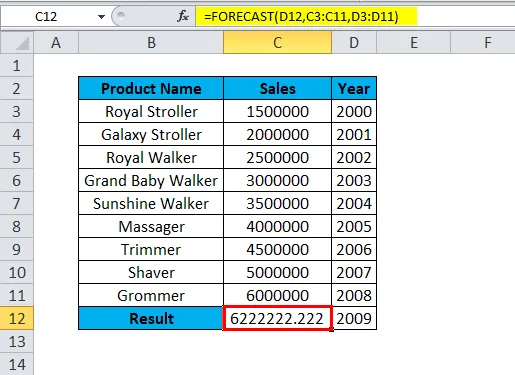
Дохід від продажу продукту Groomer за 2009 рік становить 6222222. Тож ми можемо легко передбачити дохід від продажу певного товару.
Давайте перегляньте вищенаведені дані про продаж у динамічному форматі графіка, щоб їх можна було легко зрозуміти
Для відображення вищезазначених даних про продажі у форматі графічної діаграми виконайте наступні кроки:
- Виберіть клітинку з C3: D12.
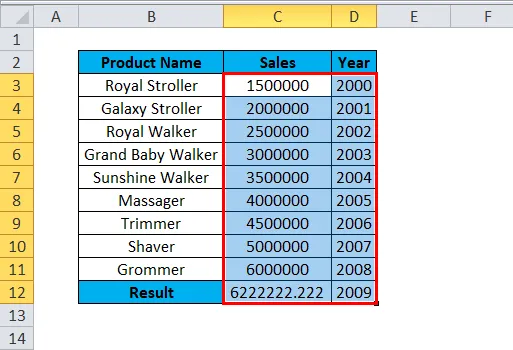
- Виберіть Вставити вкладку, а потім виберіть параметр Діаграма ліній У рядковому діаграмі виберіть перший варіант.
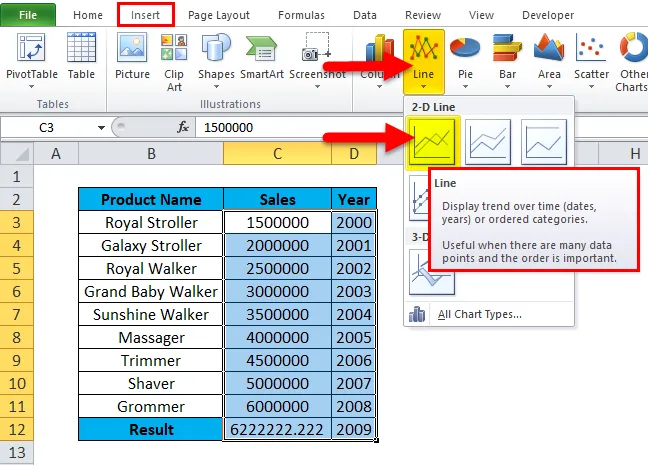
- Діаграма відображається, а прогнозоване значення на 2009 рік відображається у форматі графіку нижче.
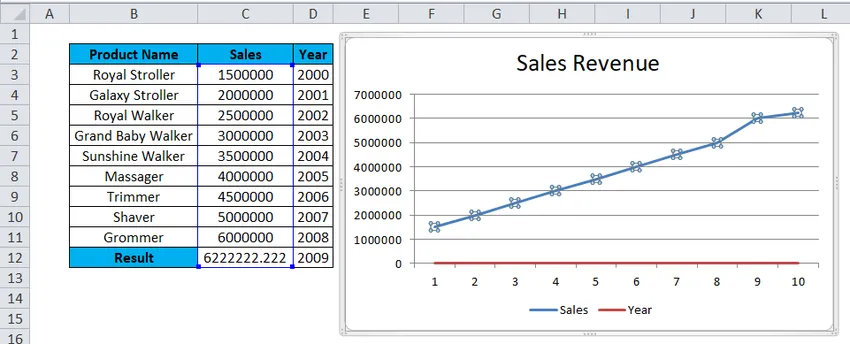
Результат:
Наведені нижче дані про продажі лінійної діаграми чітко показують, що за 2009 рік ми отримали більше доходів, коли синя лінія зростає, і це вказує на точний прогноз 6222222.
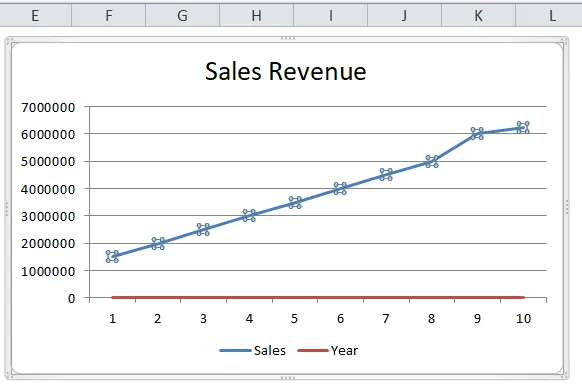
ПРОГНОЗ в Excel - Приклад №2
У наведеному нижче прикладі ми зараз будемо бачити продажі за місяць, використовуючи прогноз у excel, де ми бачили розумні продажі за рік у попередньому прикладі.
Розглянемо нижченаведені продажі, які мають дані про мудрі місячні продажі, тепер нам потрібно передбачити розумні продажі наступного року за допомогою функції прогнозу.
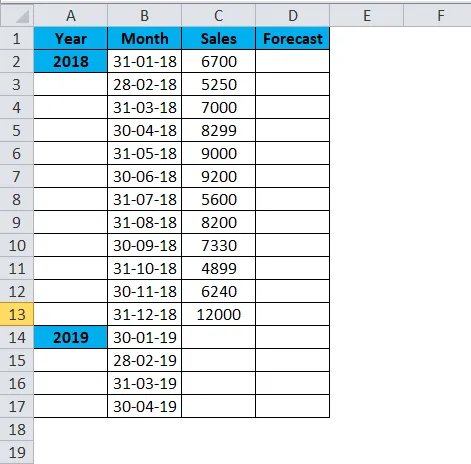
Тут ми змінили деяку цифру вартості продажів, щоб отримати точний результат прогнозування, як показано нижче.
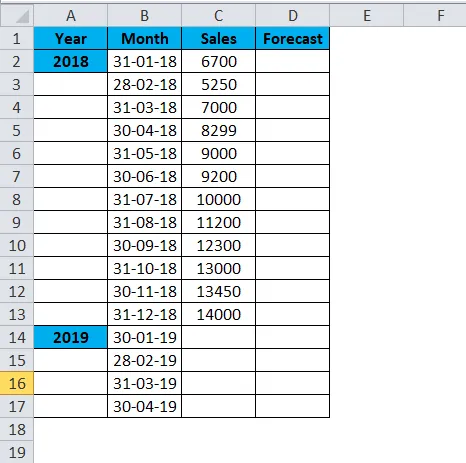
- Вставити функцію прогнозу
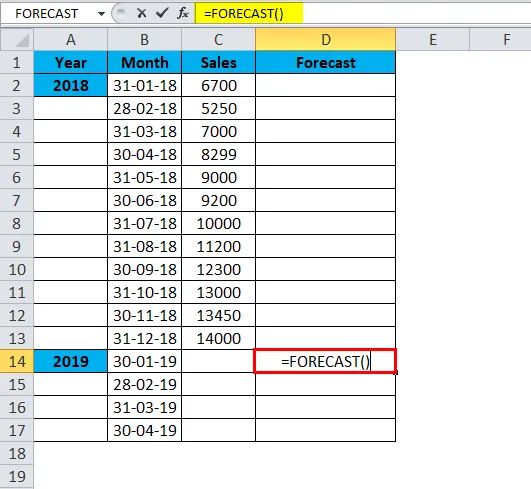
- Виберіть значення x як B14
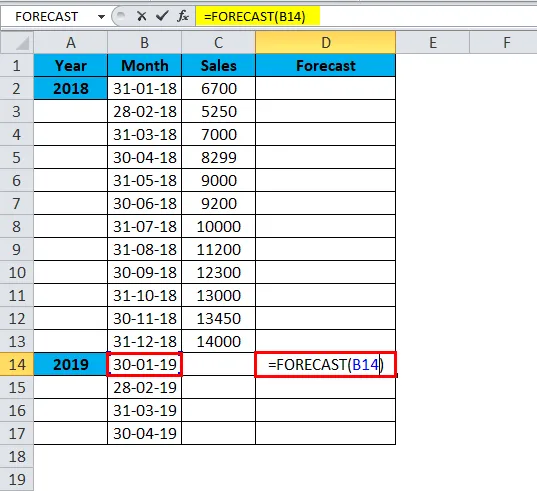
- Виберіть відомі y з C2: C13
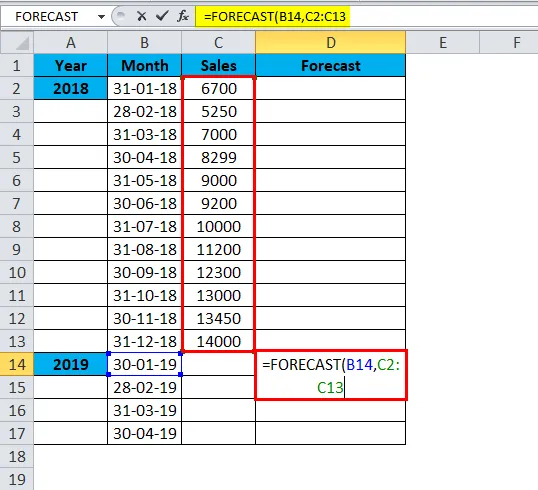
- Виберіть відомі х з B2: B13
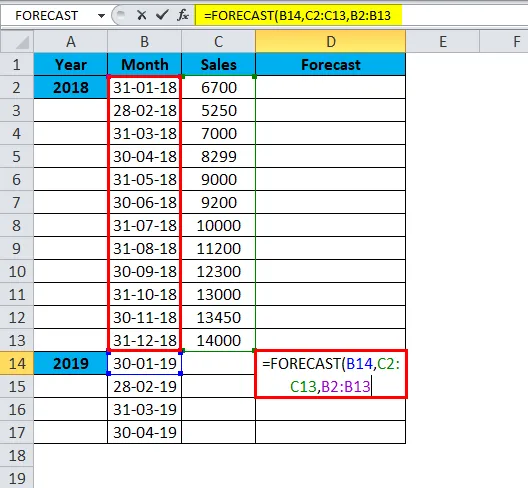
= ПРОГНОЗ (B14, C2: C13, B2: B13)
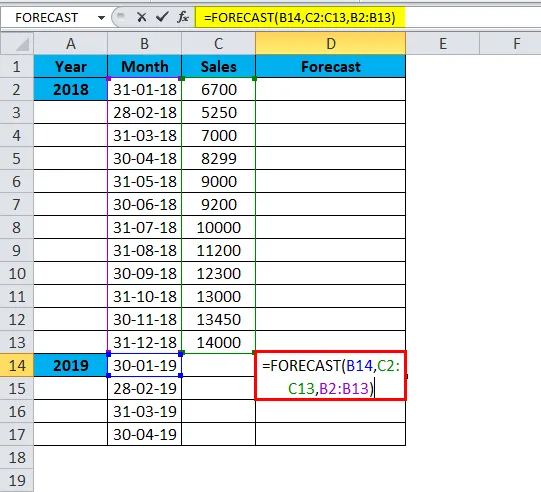
Результат:
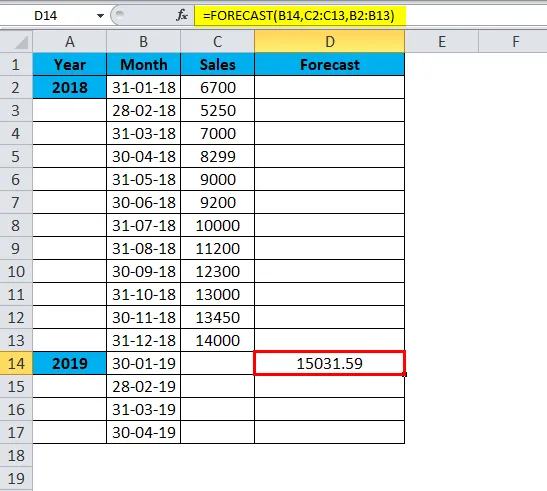
Аналогічно знаходимо й інші значення
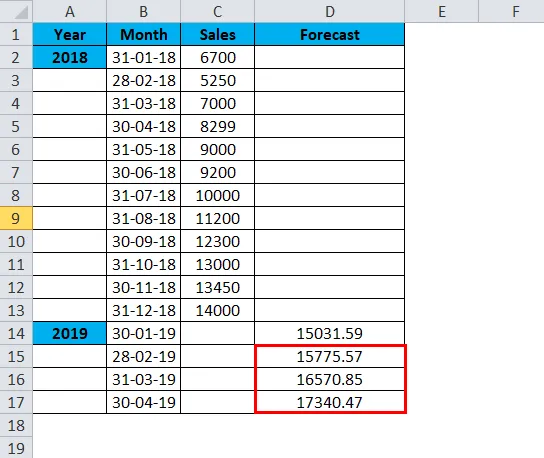
Тепер ми можемо побачити, що прогноз excel передбачив деякі показники продажів на 2019-й місяць, що свідчить про те, що продажі будуть збільшені на відповідний місяць
Вищезазначені дані про продажі та прогнозування можуть відображатися у форматі динамічної лінійної діаграми, щоб їх легко було досягти керівництву.
Щоб вставити лінійну діаграму, виконайте наведені нижче дії.
- Виберіть стовпчик даних про місяць та продажі
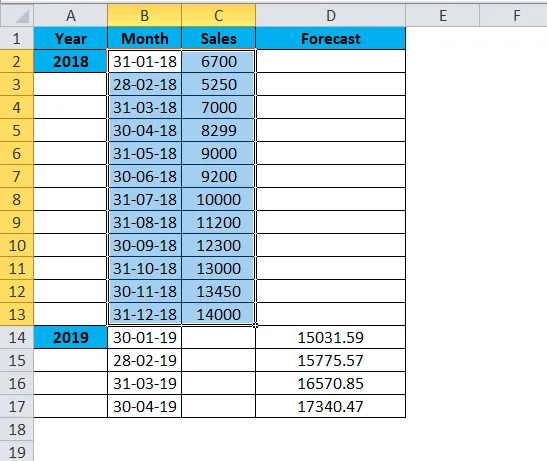
- Перейдіть, щоб вставити меню. Виберіть тип лінійної діаграми
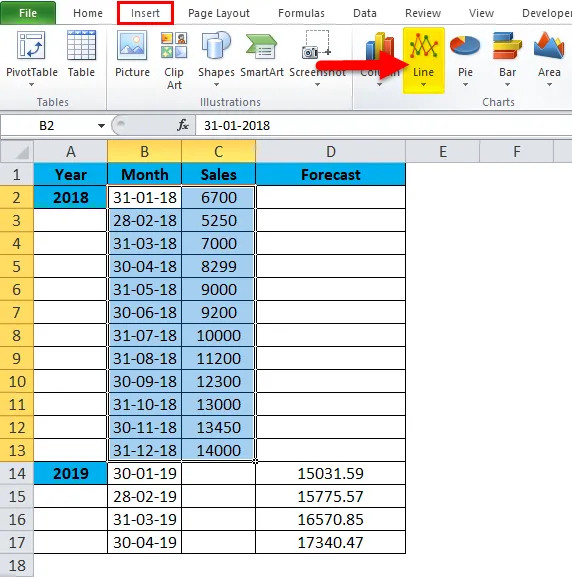
- Виберіть формат діаграми 3D-діаграми
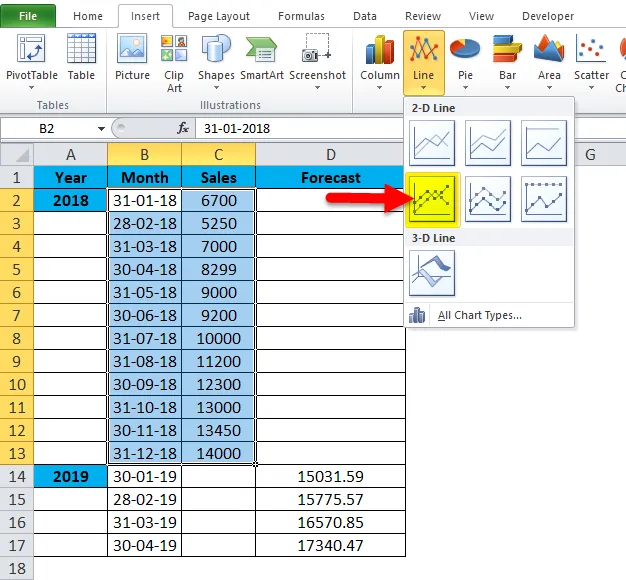
Тепер виберіть стовпчик даних про місяць та продаж для вибору графіка, після чого нам потрібно вибрати тип лінійної діаграми, після чого графік лінійного графіку відображатиметься, як показано нижче
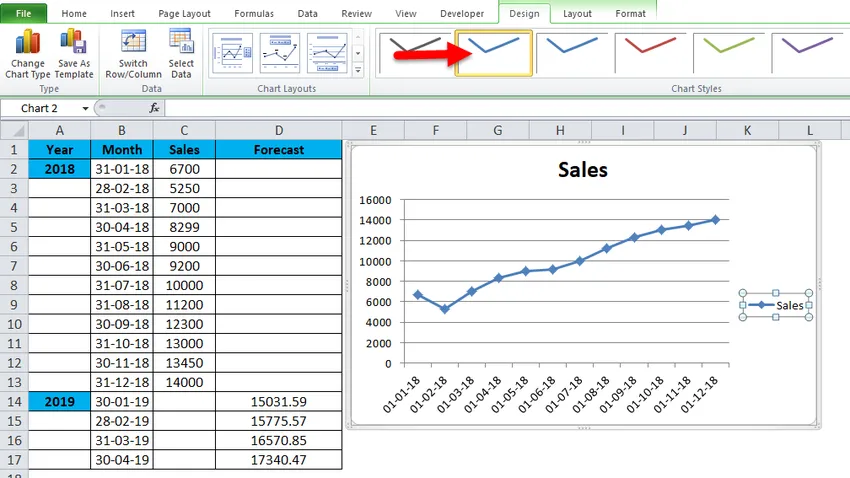
Для відображення графіка прогнозу виберіть стовпчик прогнозу разом із місяцем та даними про продажі. Таким чином, ви отримаєте нижню діаграму прогнозування, як показано нижче.
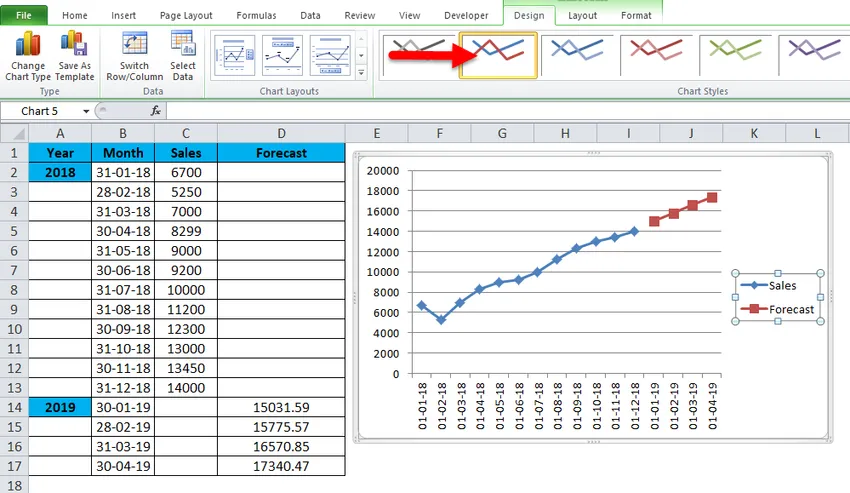
На наведеному вище графіку ми бачимо різницю, де синя лінія показує продажі попереднього року, а помаранчева лінія показує майбутні прогнозні продажі, які означають, що зростання буде збільшуватися на наступні три місяці порівняно з попереднім 2018 роком
Переваги використання FORECAST в Excel
- Корисно при прогнозуванні розпродажів на місяць та мудрий рік
- Зазвичай використовується у всіх FMCG, фінансових та інвестиційних компаніях для визначення зростання майбутніх продажів.
Рекомендовані статті
Це було керівництвом щодо функції прогнозу Excel. Тут ми обговорюємо формулу прогнозу та як використовувати функцію прогнозу разом з практичними прикладами та шаблоном Excel, який можна завантажити. Ви також можете ознайомитися з іншими запропонованими нами статтями -
- Excel COMBIN Функція
- Функція INT Excel
- SUBTOTAL в Excel
- Функція LN Excel